ในขณะที่ iOS ไม่อนุญาตให้เราปรับแต่งรูปลักษณ์ของหน้าจอหลัก แต่ให้การควบคุมแผงวิดเจ็ตซึ่งเป็นหน้าจอซ้ายสุดของเรา ฉันชื่นชอบวิดเจ็ตพาเนลบน iPhone ของฉันมากเพราะช่วยให้ฉันตรวจสอบสภาพอากาศได้อย่างรวดเร็วดูงานประจำวันและกิจกรรมของฉันเพิ่มโน้ตและใช้ทางลัดต่าง ๆ เนื่องจากฉันคุ้นเคยกับการใช้พาเนลวิดเจ็ตฉันพบว่ามันค่อนข้างน่าประหลาดใจเมื่อฉันเห็นผู้ใช้ iPhone รายอื่นไม่ได้รับประโยชน์เต็มที่ ในความเป็นจริงผู้ใช้ iPhone จำนวนไม่มากรู้วิธีเพิ่มวิดเจ็ตใหม่ไปยังแผงวิดเจ็ต ดีกับบทความนี้ฉันต้องการเปลี่ยนที่ฉันจะแสดงวิธีการเพิ่มวิดเจ็ตใน iPhone:
หมายเหตุ: ในขณะที่ฉันให้ความสำคัญกับ iPhone แผงวิดเจ็ตจะพร้อมใช้งานสำหรับอุปกรณ์ iPhone, iPad และ iPod touch
การเพิ่มวิดเจ็ตใน iPhone
การเพิ่มวิดเจ็ตใน iPhone นั้นง่ายมาก ในความเป็นจริงเมื่อคุณตั้งค่าโทรศัพท์เป็นครั้งแรกตามค่าเริ่มต้นแล้ววิดเจ็ตบางรายการจะแสดงให้คุณเห็นถึงศักยภาพ ส่วนที่ดีที่สุดเกี่ยวกับการใช้วิดเจ็ตคือคุณไม่ต้องติดตั้งแอพวิดเจ็ตต่าง ๆ เพื่อใช้ประโยชน์จากมัน อันที่จริงแล้วแอพส่วนใหญ่ที่คุณรักและใช้งานอยู่นั้นมีเครื่องมือบางอย่างที่คุณสามารถใช้ได้ นี่คือวิธีที่คุณสามารถเข้าถึงวิดเจ็ตและเพิ่มลงในหน้าจอวิดเจ็ตของคุณ:
- ก่อนอื่นเลื่อนจากซ้ายไปขวาบนหน้าจอหลักของคุณเพื่อไปที่หน้าจอวิดเจ็ต ที่นี่ หาปุ่ม "แก้ไข" ที่ด้านล่างและแตะที่
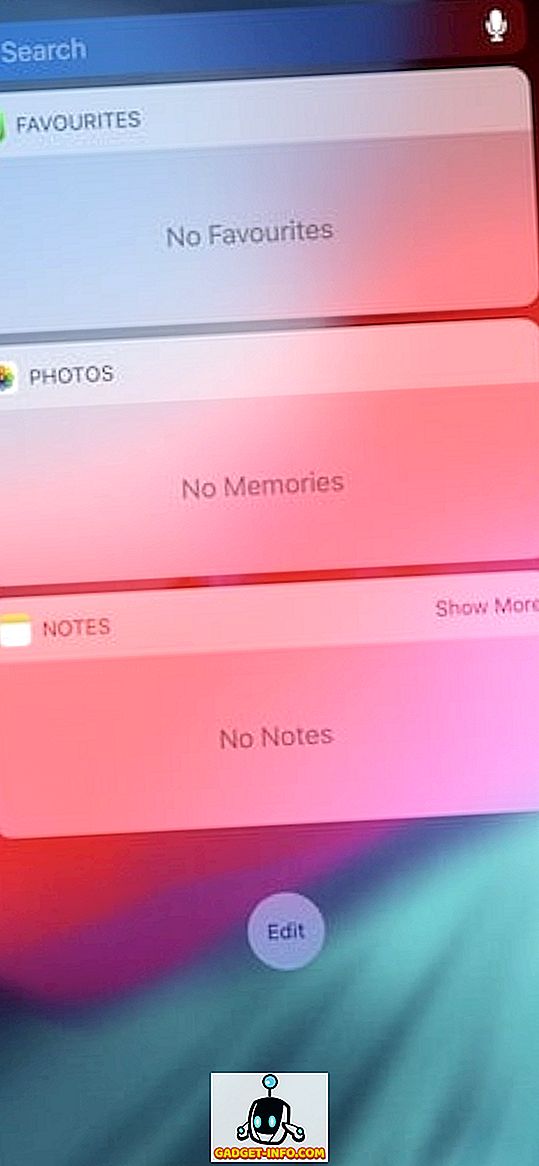
2. ในหน้านี้คุณจะเห็นวิดเจ็ตทั้งหมดที่คุณสามารถเข้าถึงได้ หากต้องการเพิ่มวิดเจ็ตในหน้าจอของคุณเพียงแค่แตะที่ปุ่มเครื่องหมายบวกสีเขียว สมมติว่าเรากดปุ่มเครื่องหมายบวกเพื่อเพิ่มวิดเจ็ตปฏิทิน ดูวิธีย้ายไปยังส่วนวิดเจ็ตที่เพิ่มเข้ามา
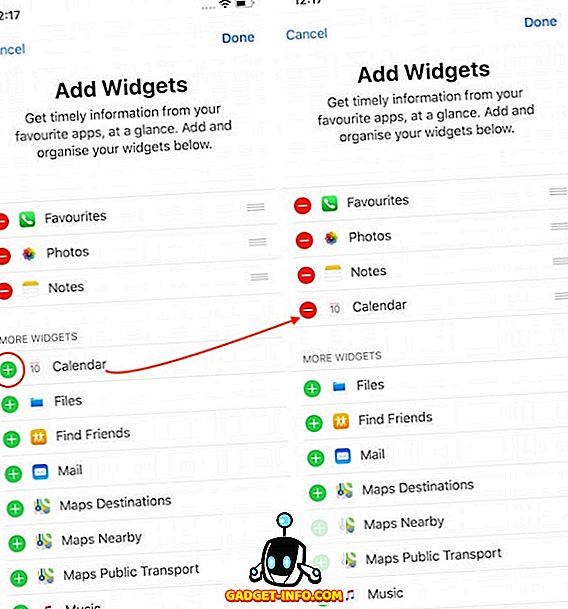
3. ในทำนองเดียวกัน คุณสามารถลบวิดเจ็ตได้โดยกดปุ่มลบสีแดงแล้วแตะที่ปุ่ม "ลบ" สมมติว่าเราลบวิดเจ็ต“ ภาพถ่าย” นอกจากนี้ยังไม่มีการพูด แต่อย่าลืมกดปุ่ม“ เสร็จสิ้น” หลังจากคุณทำการเปลี่ยนแปลงใด ๆ
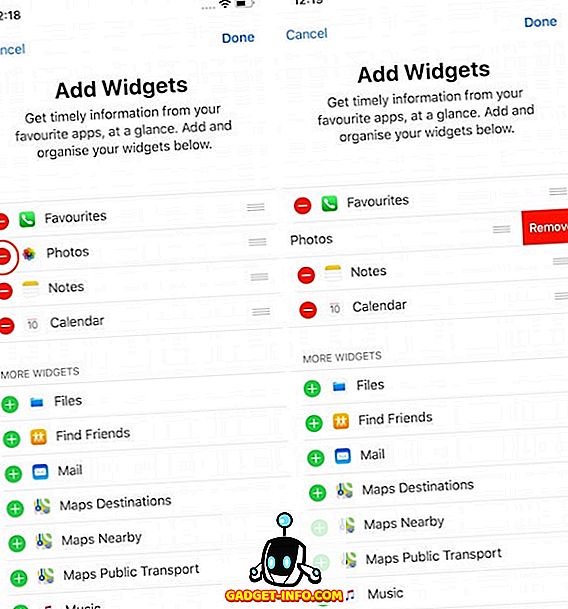
นั่นคือทั้งหมดที่มีไป ด้วยการแตะเพียงไม่กี่ครั้งคุณสามารถเพิ่มและลบวิดเจ็ตใน iPhone ของคุณ
เพิ่มและลบวิดเจ็ตในอุปกรณ์ iPhone, iPad และ iPod Touch
อย่างที่คุณเห็นมันเป็นเรื่องง่ายที่จะเพิ่มและลบวิดเจ็ตใน iPhone ของคุณ หากคุณไม่เคยใช้แผงวิดเจ็ตของ iPhone ฉันขอแนะนำให้คุณลองใช้เพราะเป็นหนึ่งในสองสามสิ่งที่คุณสามารถปรับแต่งบน iPhone และมันจะมีประโยชน์มากถ้าคุณเริ่มใช้มัน โปรดแจ้งให้เราทราบหากคุณพบว่าบทช่วยสอนนี้มีประโยชน์หรือไม่โดยเขียนในส่วนความคิดเห็นด้านล่าง









